Pentesters ke liye Kali linux ek favorite operating system hai lekin iska matlab ye nhi hai har koi iska daily use me le sake kyonki ye thoda unique os hai jo aur sabhi os se thoda different hai.Dosto Aaj ka post thoda different hai,kyonki aaj jo post me likhne ja rha hoon iski demand bahut se logo ki hai jo technology and security pentesting me work karte hai ya abhi begenning kar rahe hai is field me.Is article ki help se main aapko detail se bataunga ki android device me kis tarah aap kali linux operating system ko install kar sakte hai bina kisi dikkat ke. Aur sabse badi baat aapko baar baar apna system boot bhi ni karna padega kali ko run karne ke liye ya windows ko runkarne ke liye ,ek tarike se dekha jaye to dono operating system (kali and windows) ek sath hi aapke machine me work karenge aur sirf ek sigle click ki help se hi aap dono me kisi ko bhi at a time use kar sakte ho.
kali linux ko to sabhi log jante honge aur iska kaam kya hai yebhi sab achhe se jante honge tabhi to aap intrested ho kali ko apne computer or pc me install karne ke liye.
Ek tarike se dekha jaye to kali linux ek hacking tool kit hai jisme kafi sare software inbuilt hote hai jisse aap kayi tarike ke task complete kar sakte ahi wo main aapko aage bataunga. Aapko internet par bahut se post mil jayenge kali ko windows system me install karne bale lekin believe maniye unko follow karne par aap humesa error hi payenge lekin aaj is post me aapko main un sabhi error se free karwa dunga jo kali ko install karte time aati hai.Aur sabse badi baat aapko is tarah ka post hindi langauge me nhi milega . Kali ke baare me main apne pichhle post me detail se bata chuka hoon wanha par maine ye bhi bataya tha ki kali ko android phone me kaise install karte hai to agar aap janna chahte hai to pichhla post padhiye.
To chaliye is post me aage badhte hai aur aapko step by step tarike se samjhane ki kosis karta hoon and i hope aap badi aasani se kali linux ko install kar payenge computer me.
Step:1) Sabse pehle to aapko virtual box software ko apne computer me download karke install karna hoga.Aap koi sa Bhi version download kar sakte hai baise main yanha is post me virtual box ka 5.0.20 version use kar raha hoon.Sabhi me same steps hi follow karne padenge isse koi problem nhi hogi Aap chahe to latest version download kar lijiye 5.1.4 .Aap isko neeche di gayi link se download kar lijiye.
![]()
Step:4) Jab aap is file ko extract kar lenge to dekhenge ki aapke paas sirf ek file aa gayi hogi jiska extension OVA hoga.(Screenshot dekhiye)
![]()
Step:5) Ab kaam aayega virtual box software ka jisko aapne step 1 me download karke install kar liye tha,main maan kar chal raha hoon apne use install kar liya hoga.Ab simply usko open kariye and fir "File" par click kariye iske baad "Import Appliance" par click kariye.
![]()
Step:6) Ab ek screen khul kar aayegi jaise neeche di gayi hai screenshote me simply "Expert Mode" par click kariye.
![]()
Step:7) Ab screen khulegi neeche diye gaye screenshot ki tarah ,yanha par aapko simply us "OVA file" ki location select karni hai janha par aapne kali linux ki predefined image save ki thi.And iske sath sath aapko kuchh aur setting me change karna hoga jaise aap kitni RAM kali ko dena chahte hai kitni space dena chahte hai ye sab ap apne hisab se configure kar sakte hai.Setting karne ke baad simply "Import" par click kar dena.
![]()
Step:8) Jaise hi aap import par click karenge to importing process start ho jayegi,dhyan rakhna is process me thoda time lag sakta hai so tension mat lena.
Must Read:
Step:9) Jab importing process puri ho jayegi to ek new virtual machine automaticaly open ho jayegi jaisa ki neeche screenshot me dikhaya gaya hai.
![]()
Step:10) Ab simply aapko username and password dalna hoga kali os ka to aapko iska bydefault username - "root" and password- "toor" dalkar login karna hoga.
Bas dosto iske baad kali linux apke samne hoga and aapka task completed.Now main aage aapko ab iska use karna bhi bataunga lekin pehle ap isko achhe se samjh le kyonki ye aapke sath friendly ho jaye like windows os.To is tarah aapne kali ko virtual machine me install kar liya hai,agar aapko ye post pasand aaya ho to please isko share karna na bhoole ,main aapke appretiation ke liye thankful rahunga.
Thank You For Reading This Post...
kali linux ko to sabhi log jante honge aur iska kaam kya hai yebhi sab achhe se jante honge tabhi to aap intrested ho kali ko apne computer or pc me install karne ke liye.
Ek tarike se dekha jaye to kali linux ek hacking tool kit hai jisme kafi sare software inbuilt hote hai jisse aap kayi tarike ke task complete kar sakte ahi wo main aapko aage bataunga. Aapko internet par bahut se post mil jayenge kali ko windows system me install karne bale lekin believe maniye unko follow karne par aap humesa error hi payenge lekin aaj is post me aapko main un sabhi error se free karwa dunga jo kali ko install karte time aati hai.Aur sabse badi baat aapko is tarah ka post hindi langauge me nhi milega . Kali ke baare me main apne pichhle post me detail se bata chuka hoon wanha par maine ye bhi bataya tha ki kali ko android phone me kaise install karte hai to agar aap janna chahte hai to pichhla post padhiye.
To chaliye is post me aage badhte hai aur aapko step by step tarike se samjhane ki kosis karta hoon and i hope aap badi aasani se kali linux ko install kar payenge computer me.
Follow Steps For Installing Kali In Windows
Maine jo steps apko neeche batane ja raha hoon unhe sahi se follow kariye aur mera believe maniye jaise main batata jau baise karne se aap bina kisi dikkat ke linux ko install kar le jaoge.So follow all the steps one by one...Must Read
Step:1) Sabse pehle to aapko virtual box software ko apne computer me download karke install karna hoga.Aap koi sa Bhi version download kar sakte hai baise main yanha is post me virtual box ka 5.0.20 version use kar raha hoon.Sabhi me same steps hi follow karne padenge isse koi problem nhi hogi Aap chahe to latest version download kar lijiye 5.1.4 .Aap isko neeche di gayi link se download kar lijiye.
Download Virtual box for windows 64 bitStep:2) Aapko bata du pehle aap step 1 ko pura kijiye tabhi step 2 par aayiye.Ab apko kali linux ki predefined VirtualBox image download karni hogi ,iske liye neeche di gayi link par jayiye aur ise download kar lijiye.
Download predefined virtualbox image of kaliStep:3) Ab apne jo kali ki predefined virtualbox image download ki hai usko open karne ke liye aapko winrar software ki jarurat padegi ,main maan kar chal raha hoon aap kali ki image file ko extract kar lenge ,and ise kisi location me extract kar lena jaise D drive me extract kar lena.(maine screenshot diya hua hai usse dekhiye) .
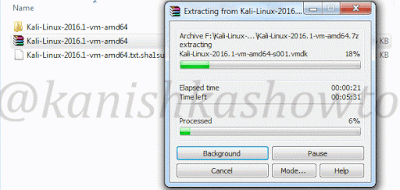
Step:4) Jab aap is file ko extract kar lenge to dekhenge ki aapke paas sirf ek file aa gayi hogi jiska extension OVA hoga.(Screenshot dekhiye)

Step:5) Ab kaam aayega virtual box software ka jisko aapne step 1 me download karke install kar liye tha,main maan kar chal raha hoon apne use install kar liya hoga.Ab simply usko open kariye and fir "File" par click kariye iske baad "Import Appliance" par click kariye.
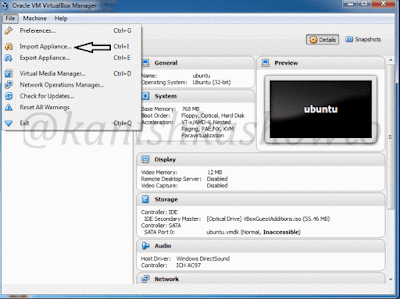
Step:6) Ab ek screen khul kar aayegi jaise neeche di gayi hai screenshote me simply "Expert Mode" par click kariye.
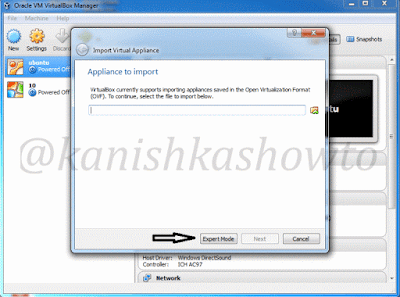
Step:7) Ab screen khulegi neeche diye gaye screenshot ki tarah ,yanha par aapko simply us "OVA file" ki location select karni hai janha par aapne kali linux ki predefined image save ki thi.And iske sath sath aapko kuchh aur setting me change karna hoga jaise aap kitni RAM kali ko dena chahte hai kitni space dena chahte hai ye sab ap apne hisab se configure kar sakte hai.Setting karne ke baad simply "Import" par click kar dena.
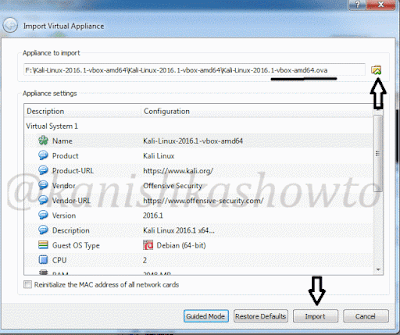
Step:8) Jaise hi aap import par click karenge to importing process start ho jayegi,dhyan rakhna is process me thoda time lag sakta hai so tension mat lena.
Must Read:
Step:9) Jab importing process puri ho jayegi to ek new virtual machine automaticaly open ho jayegi jaisa ki neeche screenshot me dikhaya gaya hai.
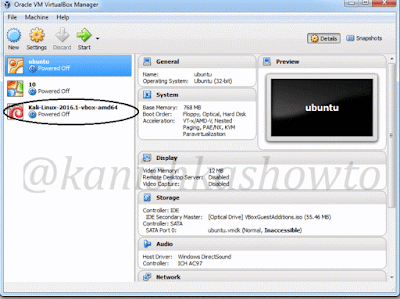
Step:10) Ab simply aapko username and password dalna hoga kali os ka to aapko iska bydefault username - "root" and password- "toor" dalkar login karna hoga.
Bas dosto iske baad kali linux apke samne hoga and aapka task completed.Now main aage aapko ab iska use karna bhi bataunga lekin pehle ap isko achhe se samjh le kyonki ye aapke sath friendly ho jaye like windows os.To is tarah aapne kali ko virtual machine me install kar liya hai,agar aapko ye post pasand aaya ho to please isko share karna na bhoole ,main aapke appretiation ke liye thankful rahunga.
Thank You For Reading This Post...